
Damian Washington
0
1438
55
Czy kiedykolwiek chciałeś ukryć aplikacje przed wzrokiem ciekawskich? Cóż, nie bylibyśmy zaskoczeni, gdybyś to zrobił, ponieważ istnieje wiele powodów, dla których warto ukrywać aplikacje. Na przykład masz zainstalowaną osobistą aplikację na swoim urządzeniu, na przykład aplikację randkową, której nie chcesz, aby inni widzieli. Chociaż zawsze możesz zablokować aplikacje na Androida, ludzie nadal widzą aplikację i jak wszyscy wiemy, świat może być dość krytyczny. Jeśli więc zastanawiałeś się nad sposobami ukrycia aplikacji na Androida, mamy dla Ciebie dobrą wiadomość.
Chociaż w systemie Android nie ma natywnego sposobu ukrywania aplikacji w szufladzie aplikacji i ekranie głównym, istnieją inne proste sposoby. Więc bez dalszych ceregieli, oto jak możesz ukryć aplikacje na Androida:
Użyj programu uruchamiającego innej firmy
Istnieje wiele programów uruchamiających innych firm, które umożliwiają ukrywanie aplikacji na Androida. Jeśli obserwujesz nas, wiesz, że jesteśmy wielkimi fanami Nova Launchera, a dobra wiadomość jest taka, że program uruchamiający pozwala ukryć aplikacje. Jednak funkcja jest dostępna tylko w Nova Launcher Prime (4,99 USD). Więc jeśli tak naprawdę nie chcesz płacić aby ukryć aplikacje, możesz użyć Apex Launchera, co jest kolejnym świetnym programem uruchamiającym. Oto jak ukryć aplikacje za pomocą Apex Launchera:
1. Zanim zaczniesz ukrywać aplikacje, musisz najpierw zainstalować Apex Launcher ze Sklepu Play. Po zakończeniu przejdź do Ustawienia Androida-> Dom i ustaw Apex Launcher jako domyślny program uruchamiający.
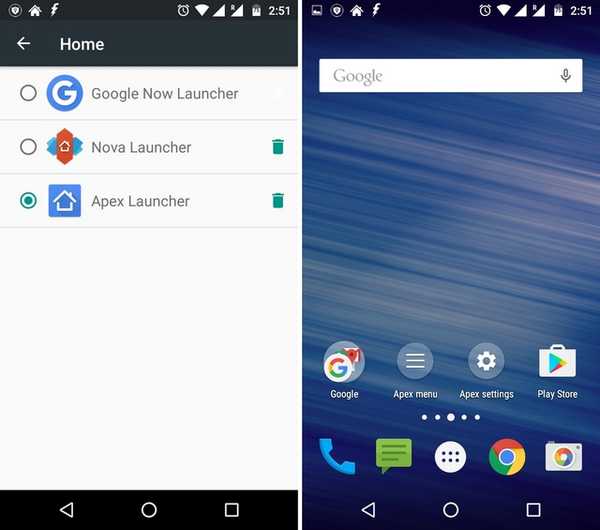
2. Po zakończeniu przejdź do Ustawienia Apex-> Ustawienia szuflady-> Ukryte aplikacje.
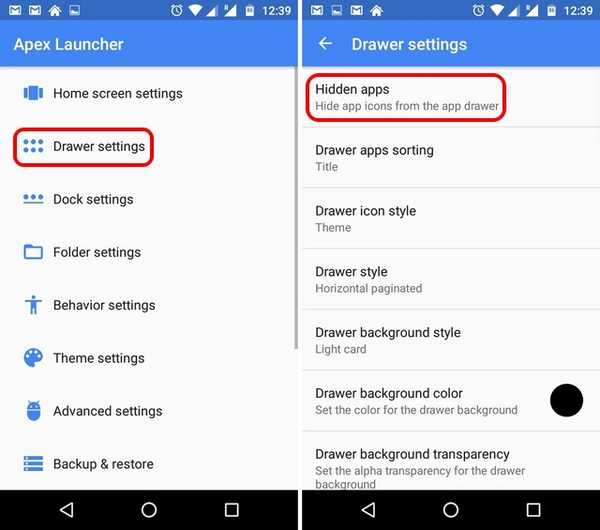
3. W "Ukryte aplikacje”, Zaznacz aplikacje, które chcesz ukryć, i dotknij„Zapisać„.
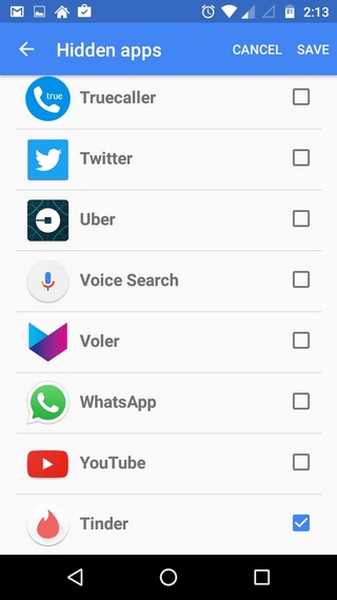
4. Po zakończeniu nie zobaczysz aplikacji w szufladzie aplikacji. Jeśli masz skrót do aplikacji na ekranie głównym, nadal go tam znajdziesz, ale możesz go łatwo usunąć.
Otóż to! Ukrywanie aplikacji za pomocą Apex Launchera jest dość łatwe, prawda? Aby uzyskać dostęp do ukrytych aplikacji, po prostu przeprowadź wyszukiwanie w Google i powinieneś znaleźć aplikację.
Oprócz Apex i Nova Launcher, ADW Launcher i Go Launcher również zawierają możliwość ukrywania aplikacji. Możesz więc wybrać jeden z czterech programów uruchamiających, aby ukryć aplikacje na Androida.
Użyj przestrzeni równoległej
Słyszałeś o aplikacji Parallel Space? Cóż, możesz nam podziękować później. Podczas gdy Parallel Space jest znana przede wszystkim ze swojej zdolności do umożliwiania użytkownikom uruchamiania wielu iteracji jednej aplikacji na Androida, dzięki czemu można korzystać z wielu kont mediów społecznościowych i gier. Zawiera jednak również fajną funkcję „Incognito Installation”, która umożliwia instalowanie aplikacji w Parallel Space. Zainstalowanie aplikacji w Parallel Space zapewni, że aplikacja będzie ukryta na ekranie głównym, w szufladzie aplikacji lub w dowolnym innym miejscu w systemie Android. Co więcej, Parallel Space jest zabezpieczony hasłem, więc nikt nie będzie mógł uzyskać do niego dostępu. Zainteresowany? Oto jak używać instalacji incognito w przestrzeni równoległej:
1. Oczywiście będziesz musiał zainstaluj Parallel Space najpierw na urządzeniu z Androidem. Po zainstalowaniu otwórz aplikację i uderz w drugą pływającą ikonę.
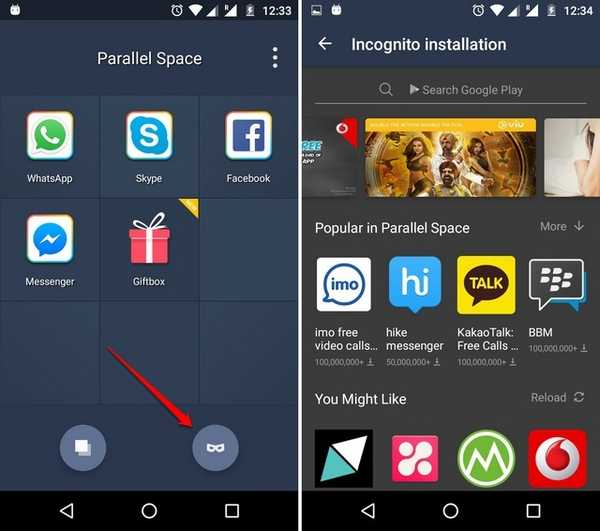
2. „Instalacja incognito”Otworzy się, gdzie możesz wyszukaj aplikację aby zainstalować lub wypróbować jedną z zalecanych aplikacji z Parallel Space. Po zakończeniu wyszukiwania dotknij aplikacji, którą chcesz zainstalować.
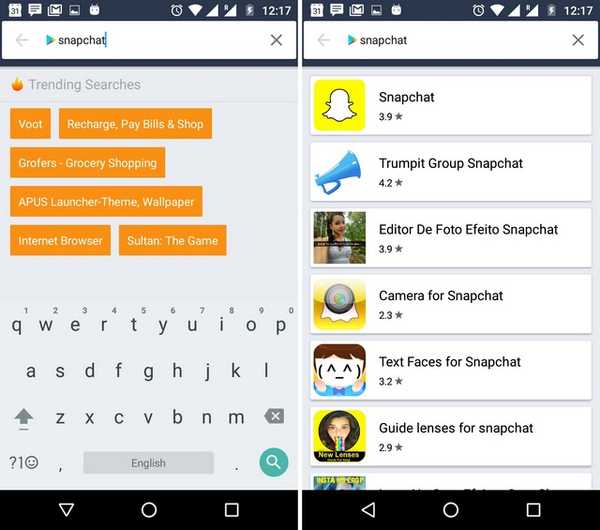
3. Otworzy się Sklep Google Play z aplikacją, którą chciałeś zainstalować. Uderz w zainstalować i poczekaj na pobranie i zainstalowanie aplikacji.
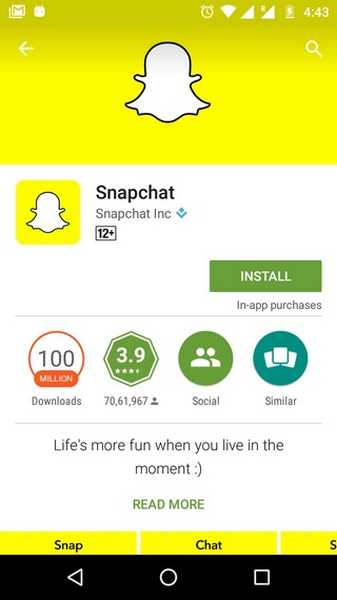
4. Po zainstalowaniu aplikacji na urządzeniu zostanie ona zainstalowana w Parallel Space.
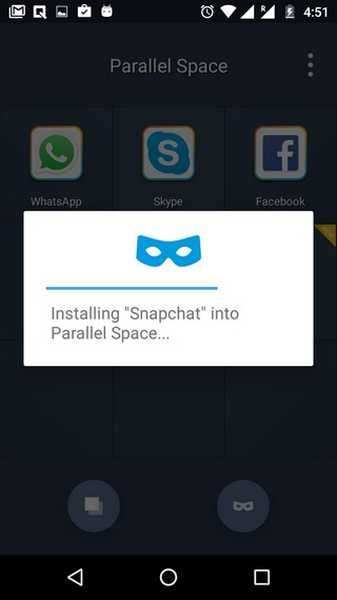
5. Następnie aplikacja wyświetli monit o odinstalowanie właśnie zainstalowanej aplikacji z ekranu głównego, aby aplikacja była dostępna tylko za pośrednictwem Parallel Space. Nie musisz jednak przechodzić do ekranu głównego, ponieważ sama aplikacja oferuje „Odinstaluj”. Stuknij w nią, aby odinstalować aplikację.
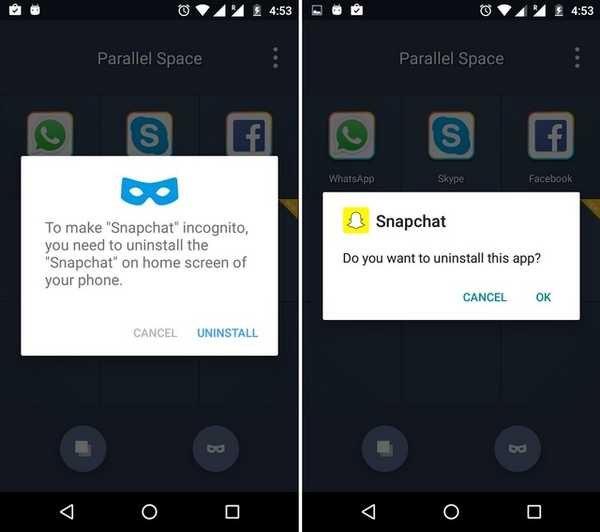
6. Wtedy nie będziesz już widzieć aplikacji zainstalowanej na swoim urządzeniu. Zamiast tego będzie dostępny tylko w Parallel Space.
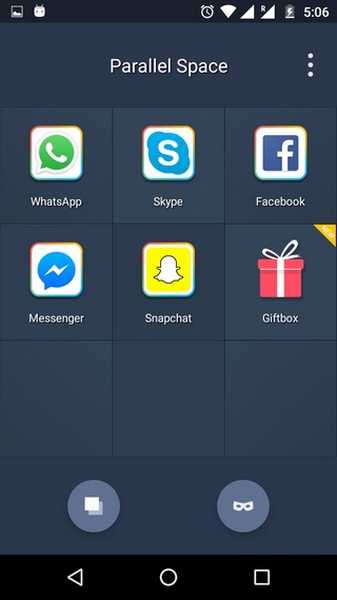
7. Po zakończeniu naciśnij przycisk menu z trzema kropkami na stronie głównej aplikacji i ustaw plik hasło wzoru aby mieć pewność, że nikt inny nie będzie miał dostępu do aplikacji.
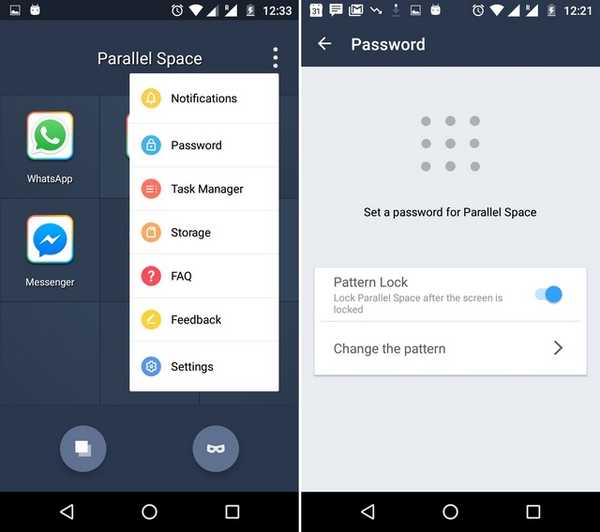
Korzystaj z aplikacji ukrywających się innych firm (zrootowanych urządzeń)
Jeśli nie chcesz instalować programu uruchamiającego innej firmy lub nie chcesz korzystać z Parallel Space, możesz po prostu zainstalować aplikację hider. Jednak te aplikacje umożliwiają tylko ukrywanie aplikacji na zrootowanych urządzeniach. Jeśli więc masz zrootowane urządzenie, oto jak ukryć aplikacje za pomocą aplikacji innej firmy:
1. Chociaż istnieje kilka aplikacji, które twierdzą, że wprowadzają funkcję „ukrywania aplikacji”, lubimy Ukryj zdjęcia, czyli Hide It Pro, czyli Menedżer audio, ponieważ to po prostu działa! Jest również popularny jako Menedżer audio, ponieważ to nazwa, której używa aplikacja podczas instalacji blefować ludzi używających twojego telefonu. W rzeczywistości po otwarciu aplikacji zostaniesz przywitany kontrolkami audio, jakkolwiek możesz naciśnij i przytrzymaj nagłówek „Menedżer audio”, aby otworzyć właściwą aplikację.
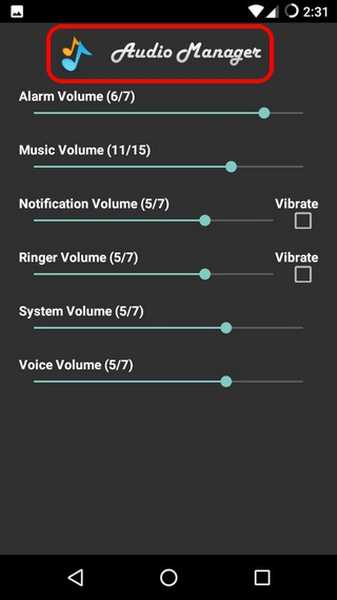
2. Po zainstalowaniu aplikacja poprosi Cię o to ustaw hasło lub kod PIN wraz z pomocniczym adresem e-mail, na wypadek zapomnienia kodu PIN lub hasła.
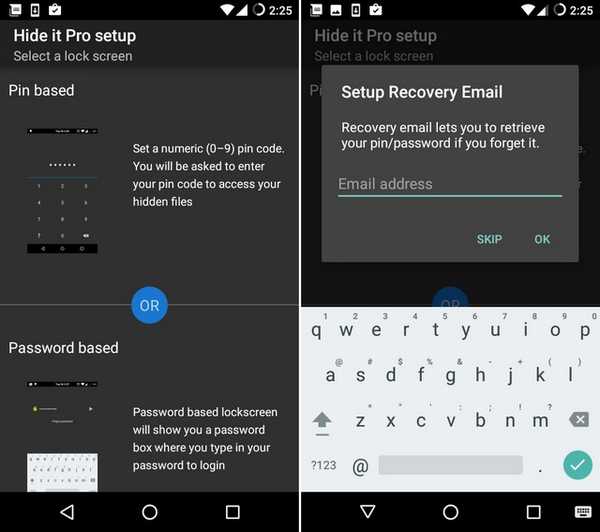
3. Po zakończeniu zostanie wyświetlona strona główna aplikacji, która zawiera różne opcje wraz z ikoną „Ukryj aplikacje”. Stuknij w „Ukryj aplikacje”, A zostaniesz poproszony o dostęp do roota. Wybierz "Dobrze" ruszać naprzód.
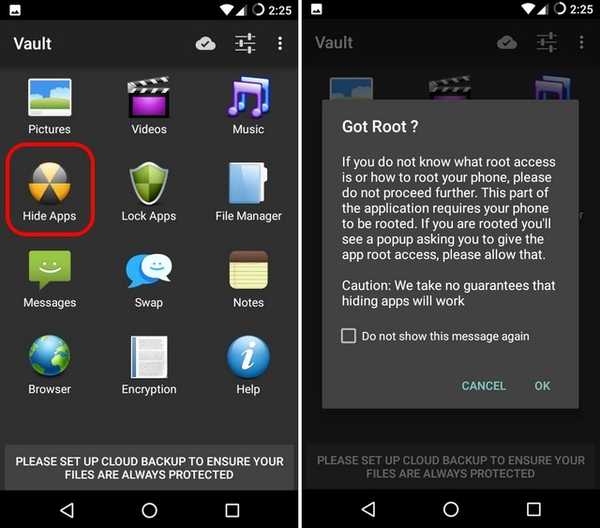
4. Jeśli masz zainstalowaną aplikację do zarządzania rootem, taką jak SuperSU, wyświetli się monit o udzielenie dostępu do aplikacji Ukryj zdjęcia. Wybierz "Dotacja„, Po czym zobaczysz„Ukryte aplikacje”.
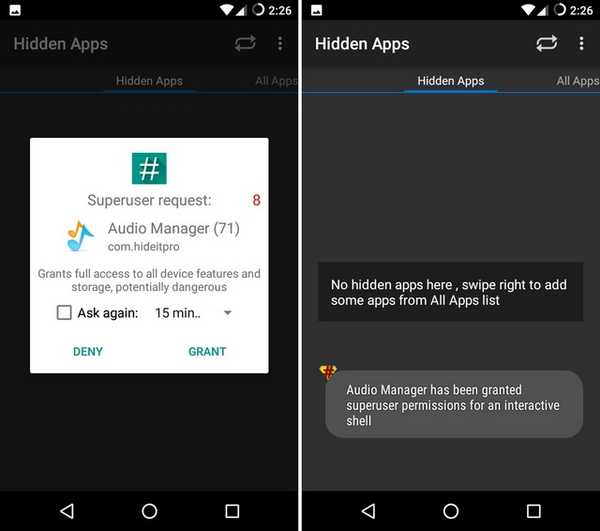
5. Możesz wtedy przesuń w lewo iść do "Wszystkie aplikacje”I dotknij aplikacji i wybierz „Dobrze”Aby to ukryć.

6. Na przykład ukryliśmy aplikację Kalkulator i po jej zakończeniu nie zobaczysz jej nigdzie w systemie. Możesz uzyskiwać dostęp do aplikacji lub odkrywać ją tylko za pośrednictwem aplikacji Hide It Pro.
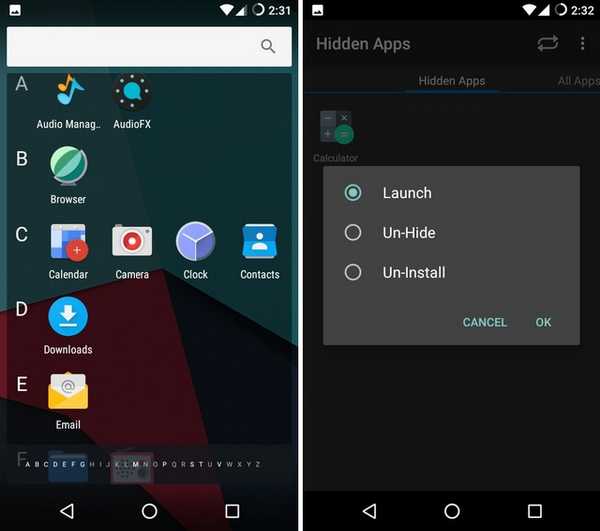
Wyłącz aplikacje
Możliwe, że znasz już funkcję „wyłącz aplikacje” w systemie Android, ale nie martw się, jeśli tego nie zrobisz. Podczas gdy funkcja ukrywa aplikacje zewsząd, ale także upewnia się, że nie masz do nich dostępu. Jeśli więc chcesz tylko ukryć aplikacje, nie jest to właściwe.
Jeśli jednak chcesz usunąć oprogramowanie typu bloatware, możesz wyłączyć aplikacje, przechodząc do Ustawienia-> Aplikacje-> Informacje o aplikacji. Możesz również zapoznać się z naszym postem na temat różnych sposobów usuwania nadużyć.
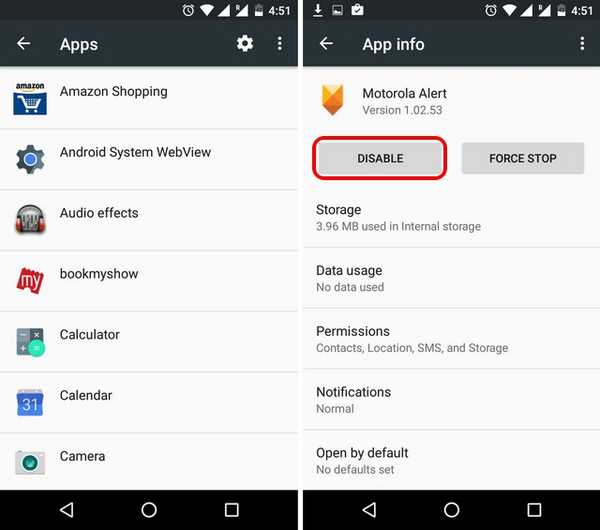
ZOBACZ TAKŻE: 9 najlepszych aplikacji do ukrywania zdjęć i filmów na Androida
Obejrzyj nasz film o tym, jak ukryć aplikacje na Androida, aby lepiej je zrozumieć:-
Gotowy do ukrycia aplikacji na Androida?
Chociaż chcielibyśmy mieć natywny sposób ukrywania aplikacji na Androida, cieszymy się, że istnieją proste aplikacje i programy uruchamiające innych firm, które na to pozwalają. Więc zainstaluj program uruchamiający lub Parallel Space lub aplikację ukrywającą się, jeśli masz zrootowane urządzenie i z łatwością ukryj aplikacje. Daj nam znać, jeśli masz jakiekolwiek wątpliwości. Dźwięk w sekcji komentarzy poniżej.















